Recenzja Photolemur: czy ten edytor zdjęć AI jest tego wart?
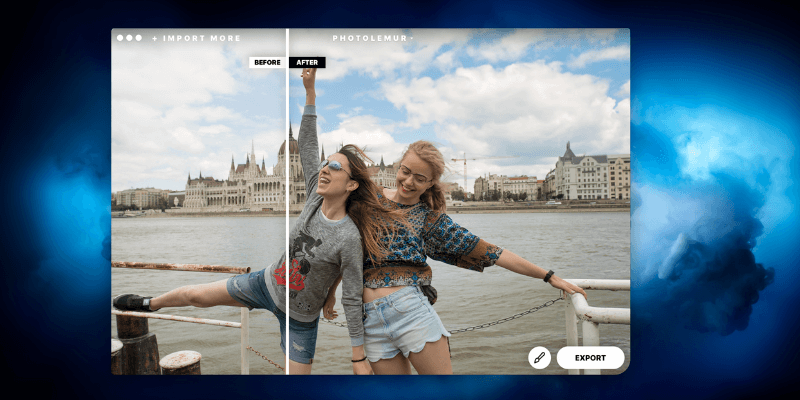
Fotolemura
Podsumowanie
Jeśli nie lubisz żartować ze swoimi zdjęciami, aby uzyskać najlepsze ujęcie, to trafnie nazwany Fotolemura ma na celu wykonanie pracy za Ciebie za pomocą zaledwie kilku kliknięć myszą.
Jest dostępny dla komputerów Mac i Windows. Program oferuje zaawansowaną sztuczną inteligencję, która automatycznie dostosuje Twoje zdjęcia do najlepszych ustawień i stworzy profesjonalne ujęcia z Twoich amatorskich zajęć.
Ten program nie jest przeznaczony dla profesjonalnych edytorów zdjęć / fotografów i jest w rzeczywistości dość ograniczony pod względem korekt obrazu generowanych przez użytkownika. Jest to jednak świetny wybór do szybkiej i łatwej edycji, zwłaszcza jeśli chcesz publikować w mediach społecznościowych lub po prostu podnieść jakość swoich zdjęć.
To, co lubię: Bardzo prosta aplikacja, którą można szybko opanować. Wydaje się, że program do przesyłania wsadowego działa skutecznie i szybko. Elegancki interfejs, który jest łatwy w użyciu.
Czego nie lubię: Bardzo mała kontrola nad edycją zdjęć. Odpowiedź na e-mail od zespołu wsparcia była mniej niż pouczająca.
Szybka aktualizacja: Photolemur połączył się z najnowszą wersją Luminarny a niektóre funkcje i ceny uległy zmianie. Możemy zaktualizować artykuł w najbliższej przyszłości.
Co to jest fotolemur?
Jest to narzędzie do edycji zdjęć oparte na sztucznej inteligencji, które umożliwia edycję wszystkich zdjęć za pomocą zaledwie kilku kliknięć, dzięki czemu uzyskasz najlepsze ujęcia.
Czy Photolemur jest bezpieczny?
Tak, Photolemur jest całkowicie bezpieczny w użyciu. Jest własnością Photolemur LLC, która sama jest własnością Skylum, ta sama firma, która sprawia, że cieszą się dobrą reputacją Luminarny i Zorza HDR produktów.
Aplikacje fotograficzne od Skylum otrzymały wiele nagród, a firma ma świetną reputację. Ich witryny używają połączenia HTTPS, aby zapewnić bezpieczeństwo danych, a produkt Photolemur nie zawiera żadnego złośliwego oprogramowania.
Czy Photolemur jest bezpłatny?
Nie, Photolemur nie jest wolnym oprogramowaniem. Możesz go kupić na Maca lub Windowsa na ich stronie internetowej. Jeśli nie masz pewności co do zakupu Photolemur, możesz go również wypróbować za pomocą darmowa wersja dostępna tutaj.
Photolemur vs Luminar: jaka jest różnica?
Zarówno Photolemur, jak i Luminar są w rzeczywistości własnością tej samej firmy, ale są skierowane do bardzo różnych odbiorców.
- Zaprojektowany, aby był szybki i prosty
- Umożliwia proste edycje wielu zdjęć jednocześnie
- Podstawowe opcje eksportu
- Przeznaczony dla zwykłych ludzi, którzy chcą, aby ich zdjęcia wyglądały trochę lepiej
- Pełny zestaw narzędzi do edycji obrazów, w tym dopasowywanie kolorów, kanały, krzywe, warstwy i inne funkcje
- Profesjonalnie edytuje jedno zdjęcie jednocześnie
- Eksportuje ostateczne obrazy na kilka różnych sposobów
- Przeznaczony do użytku przez fotografów i innych profesjonalistów fotograficznych
Zarówno Photolemur, jak i Luminar mogą być używane jako wtyczki z produktami Adobe. Dodatkowo Luminar może być używany z Aperture.
Ponieważ Luminar jest bardziej w pełni funkcjonalnym programem, możesz także instalować wtyczki, takie jak Snapheal lub Aurora HDR. W ten sposób może działać zarówno jako samodzielny program, jak i jako wtyczka.
Spis treści
Dlaczego zaufaj mi w tej recenzji
Nazywam się Nicole. Lubię wypróbowywać nowe technologie i dokładnie sprawdzać, co się dzieje z najnowszymi programami, oprogramowaniem i aplikacjami. Tak jak Ty, jestem konsumentem, który chce wiedzieć więcej o dostępnych ofertach, zanim cokolwiek kupię.
Moja recenzja Photolemur jest całkowicie bezstronna i nie jest sponsorowana przez dewelopera. Dodatkowo wszystkie moje spostrzeżenia pochodzą bezpośrednio z korzystania z programu. Każdy zrzut ekranu pochodzi z moich własnych testów, a każda linijka tekstu jest napisana na podstawie moich własnych doświadczeń. W związku z tym możesz mieć pewność, że podane tutaj informacje są dokładne i zostały opracowane z myślą o Twoim najlepszym interesie, a nie dewelopera.
Szczegółowy przegląd Photolemur
Jak To Działa
Photolemur jest pełen funkcji, więc podzielmy się dokładnie tym, co oferuje program. Po zainstalowaniu programu (przez oficjalne pobranie lub przez Setapp) i uruchomieniu go po raz pierwszy zobaczysz ten ekran:
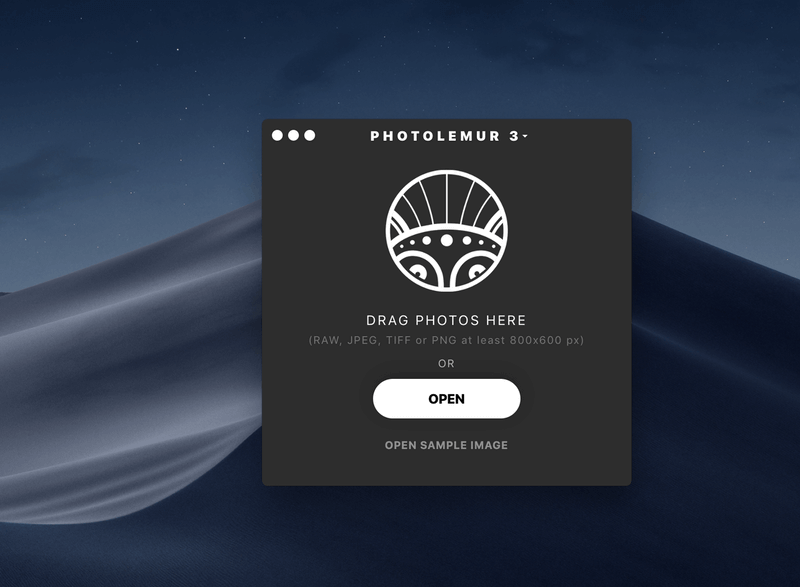
Został zaprojektowany tak, aby był prosty w użyciu od samego początku, a program do przesyłania nie jest wyjątkiem. Po upuszczeniu obrazu zobaczysz krótki ekran ładowania, podczas gdy Photolemur tworzy początkową edycję.
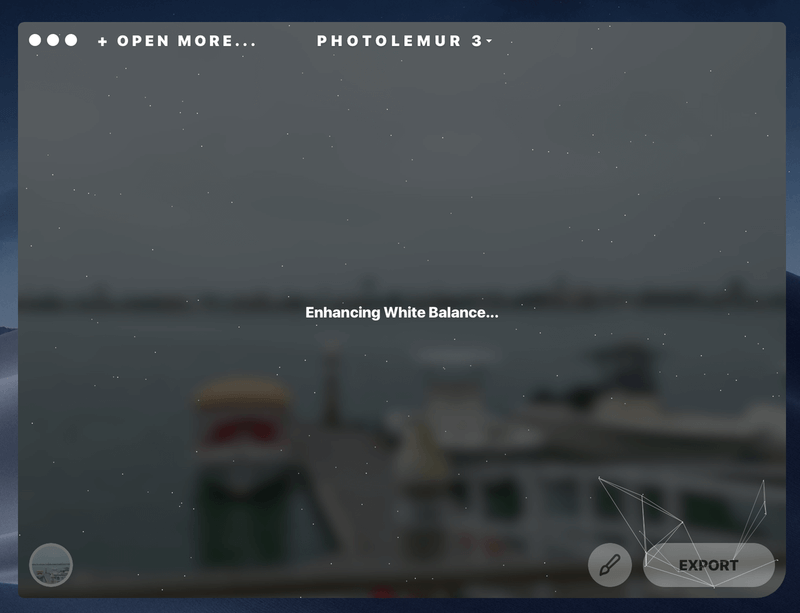
Wydaje się, że zajmuje to około 1 do 5 sekund na zdjęcie. Gdy to zrobisz, zobaczysz domyślną edycję obrazu. W tym przypadku przesłałem moje zdjęcie zrobione w marinie, którą odwiedziłem. Oryginał jest nieco nudny, ale Photolemur stworzył ulepszoną wersję z żywszymi kolorami.
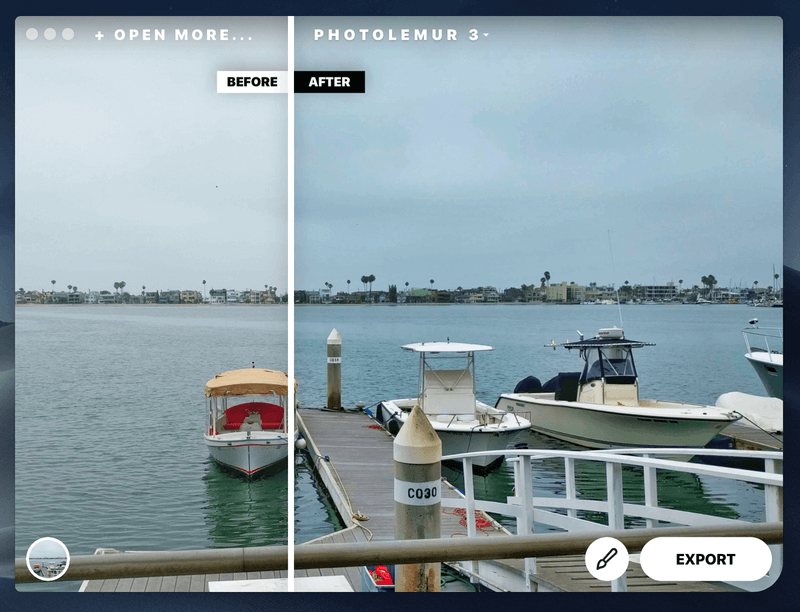
Białą linię pośrodku można przeciągnąć przez obraz, aby zobaczyć zmiany w różnych sekcjach, lub przeciągnąć na jedną stronę, aby zobaczyć cały obraz.
Możesz zmienić siłę edycji na swoim obrazie, chociaż niewiele możesz zmienić w szczegółach edycji. Aby to zrobić, kliknij ikonę pędzla w prawym dolnym rogu.

Następnie przesuń zieloną kropkę w lewo, aby zobaczyć mniejszy efekt na obrazie lub w prawo, aby uzyskać silniejszy efekt. Mała ikona uśmiechniętej twarzy odnosi się do ustawienia Ulepszania twarzy. Jeśli klikniesz tę ikonę, Photolemur wyszuka twarze na twoim obrazie i spróbuje poprawić znalezione. Spowoduje to również aktywację drugiego ustawienia, „Powiększenia oczu”.
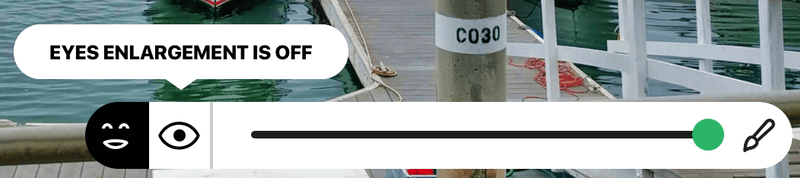
Jest to pełny zakres dostępnych korekt do zmiany edycji obrazu.
style
W lewym dolnym rogu każdego obrazu zobaczysz małą ikonę koła. Kliknij to raz, aby wyświetlić menu stylów.

Domyślnie dostępnych jest 7 stylów: „Bez stylu”, „Apollo”, „Upadek”, „Szlachetny”, „Spirited”, „Mono” i „Evolve”. Te przyciski stylu działają zasadniczo jako filtry. Jeśli naciśniesz jeden, Photolemur zajmie od 1 do 5 sekund, aby załadować nową wersję obrazu z zastosowanym nowym stylem.
Na przykład tutaj zastosowałem styl „Evolve” do mojego obrazu:
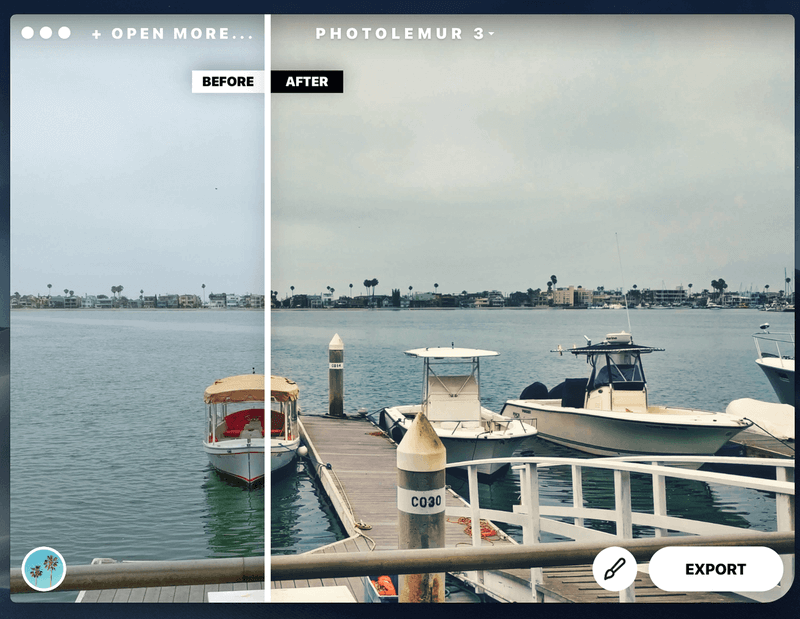
To nadało mu znacznie bardziej retro lub postarzały wygląd niż oryginalny obraz.
Możesz zauważyć, że pasek stylu ma małą ikonę „+” po prawej stronie. To jest przycisk „Uzyskaj nowy styl”. Może być używany do instalowania dodatkowych stylów z sieci… przynajmniej teoretycznie. W momencie pisania ten przycisk faktycznie przekierowuje Cię do następującej strony internetowej:
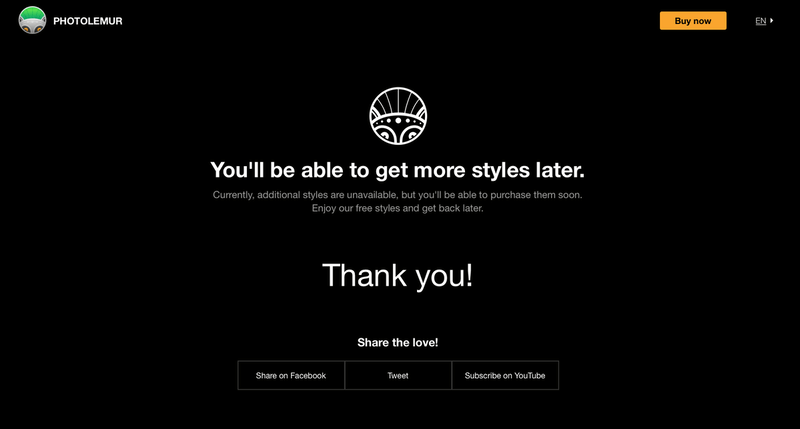
Uważam jednak, że ważne jest, aby pamiętać, że ta strona mówi, że będziesz mógł kupić dodatkowe style. Skontaktowałem się w tej sprawie z Photolemurem, aby uzyskać trochę więcej informacji.
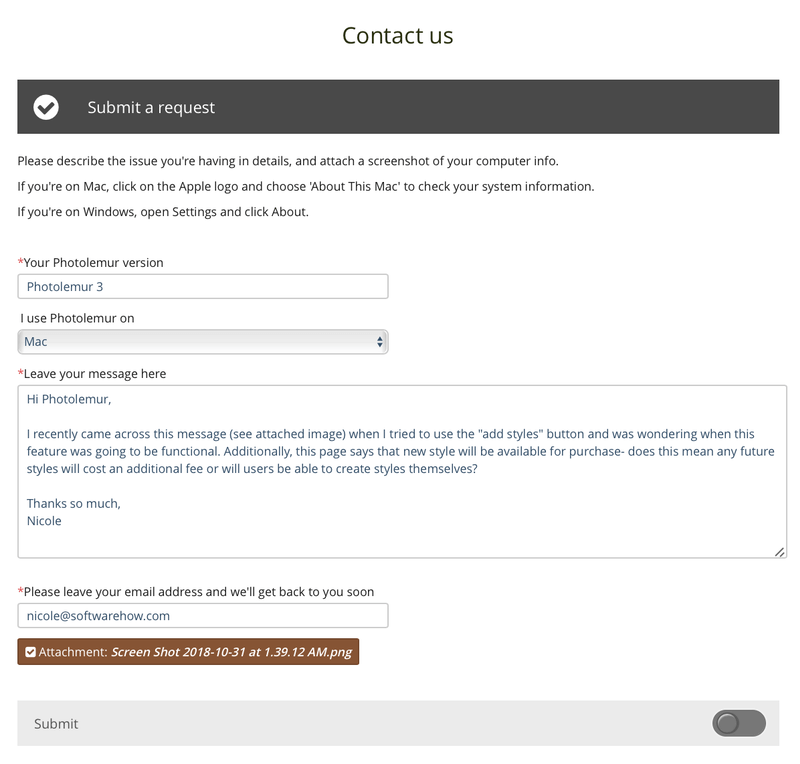
Photolemur wysłał mi następującą odpowiedź:
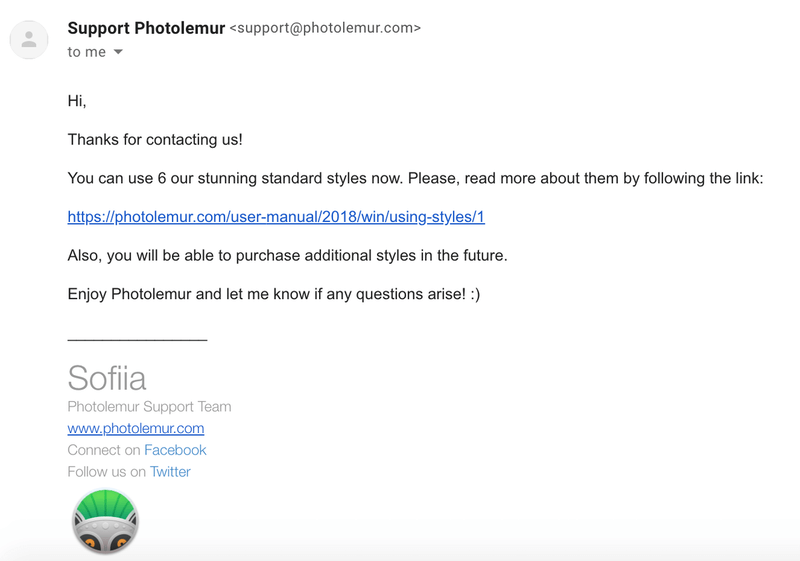
Niestety, ta odpowiedź nie była dla mnie pouczająca. W końcu zapytałem ich, kiedy styl będzie dostępny i czy wszyscy będą płatni — wiedziałem już, że jest nawet w trakcie prac i załączyłem zrzut ekranu, na którym widać, jak wiele. Ich e-mail tak naprawdę nie zawierał niczego nowego, więc wygląda na to, że użytkownicy będą wiedzieli o tym, dopóki nie zostanie on faktycznie wydany.
Przesyłanie zbiorcze
Podczas otwierania Photolemur masz możliwość wybrania wielu zdjęć naraz zamiast tylko jednego ujęcia. Wystarczy nacisnąć SHIFT + lewy przycisk myszy, a następnie wybrać „Otwórz”.
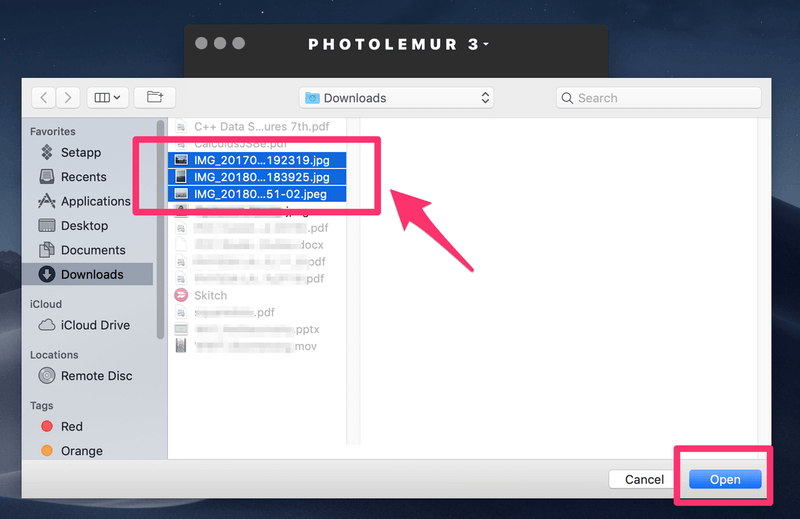
Tutaj wybrałem trzy moje obrazy. Początkowo, gdy te obrazy są przesyłane, wyglądają tak samo jak oryginalny plik. Jednak po kilku sekundach przekształciły się w znacznie żywsze obrazy.
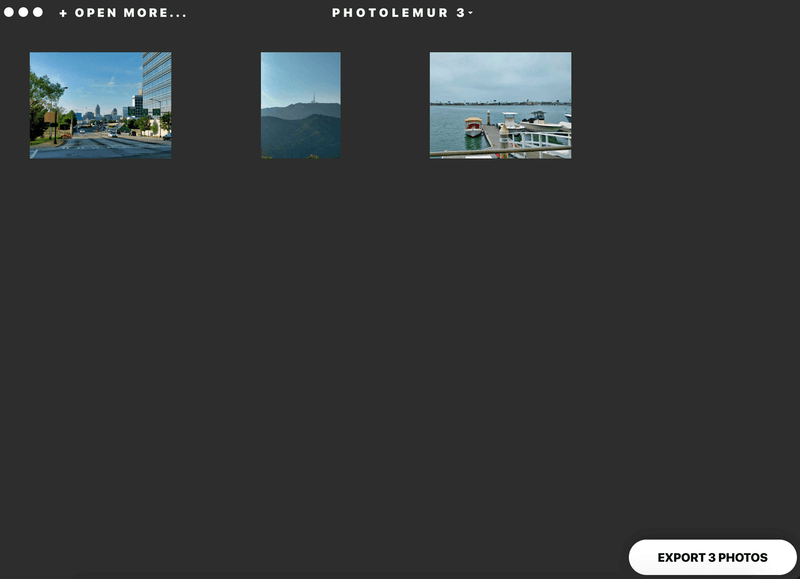
Kliknięcie dowolnego obrazu spowoduje wyświetlenie edytora w oknie podrzędnym, w którym można dokonać korekty tylko tego ujęcia.
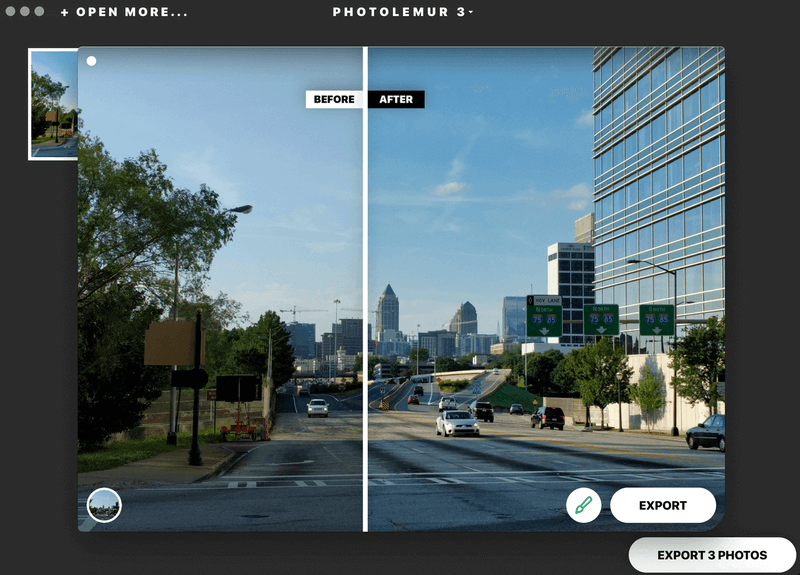
Nie możesz masowo edytować wszystkich przesłanych zdjęć.
Wydaje się, że program do przesyłania wsadowego działa skutecznie. Szybko edytuje twoje ujęcia i stosuje domyślny efekt „Bez stylu” do wszystkich twoich zdjęć. Ułatwia również natychmiastowe eksportowanie zmienionych obrazów.
Jeśli jednak chcesz wprowadzać poprawki do zdjęć pojedynczo, a nawet jako grupa, ręczne dostosowywanie każdego zdjęcia z partii będzie nużące. Przesyłania zbiorczego najlepiej używać, gdy jesteś zadowolony z tego, co domyślne ustawienia są w stanie osiągnąć z Twoimi obrazami.
eksport
Gdy skończysz edycję i będziesz gotowy do wysłania zdjęcia z powrotem z programu, dostępnych jest kilka opcji.
Jeśli eksportujesz wiele obrazów naraz, jedyne opcje to zapisanie na dysku lub wysłanie wiadomości e-mail. Jeśli jednak wyeksportujesz pojedynczy obraz, możesz również połączyć się z kontem SmugMug.
Jeśli wybierzesz „Dysk”, pojawi się małe okno, w którym możesz zmienić nazwę pliku i wybrać typ, który chcesz zapisać. Możesz wybrać JEPG, PNG, TIFF, JPEG-2000, Photoshop (PSD) i PDF.
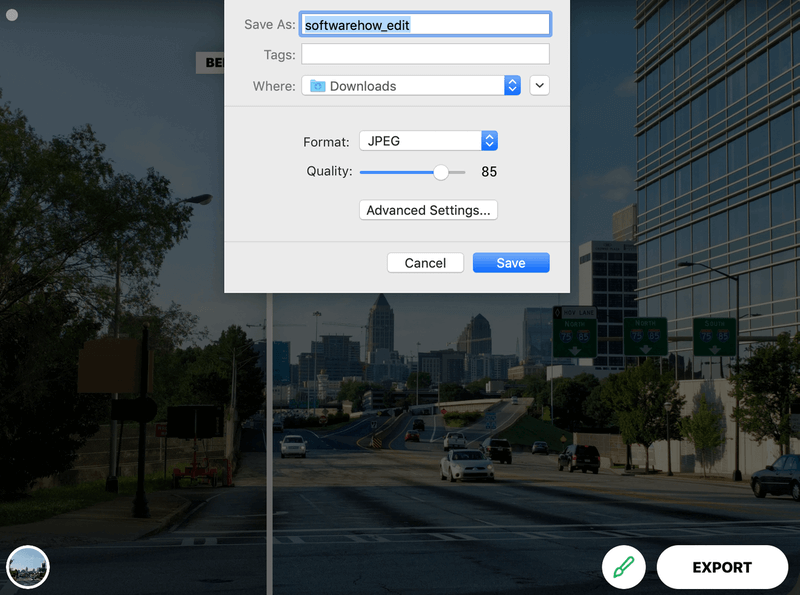
Pod każdym typem zobaczysz również mały przycisk z napisem „Ustawienia zaawansowane”. Jeśli to klikniesz, zostaniesz przekierowany do bardziej szczegółowego ekranu eksportu.
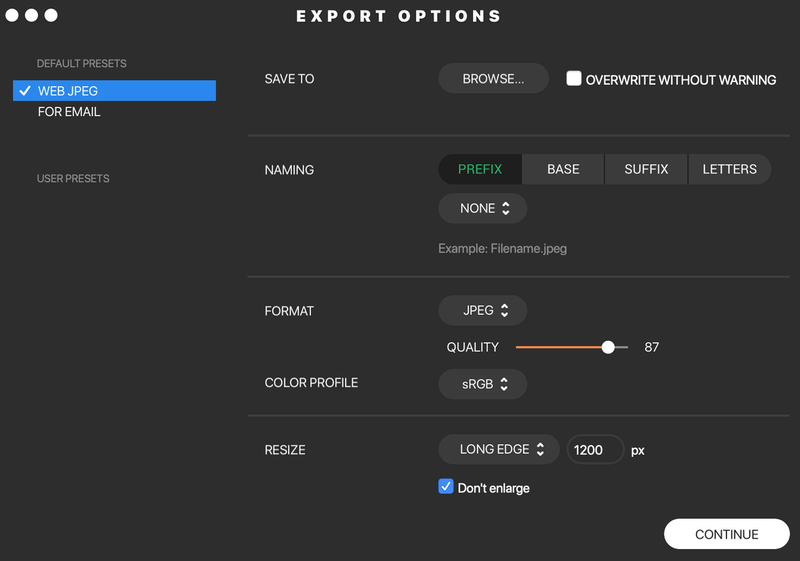
Tutaj możesz zmienić ustawienia kolorów i inne specjalne funkcje plików, które zwykle są ustawione na wartości domyślne.
Jeśli wybierzesz „E-mail”, aby wyeksportować obraz, zobaczysz następujący ekran:
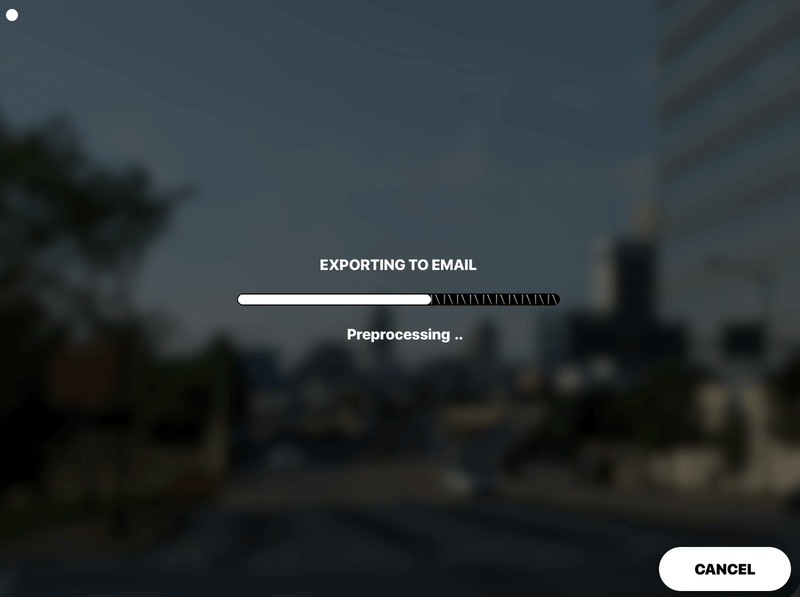
Po zakończeniu eksportu Photolemur automatycznie uruchomi domyślnego klienta poczty e-mail i dołączy gotowe zdjęcie do wersji roboczej wiadomości e-mail.
Podłącz
Podobnie jak wiele programów do edycji zdjęć, Photolemur umożliwia działanie jako wtyczka dla bardziej niezawodnych opcji, takich jak Adobe Photoshop zamiast działać jako samodzielna aplikacja.
Aby zainstalować Photolemur jako wtyczkę, musisz mieć Adobe CS5 lub nowszy. Następnie otwórz Photolemur. W menu aplikacji przejdź do Photolemur 3 > Zainstaluj wtyczki.
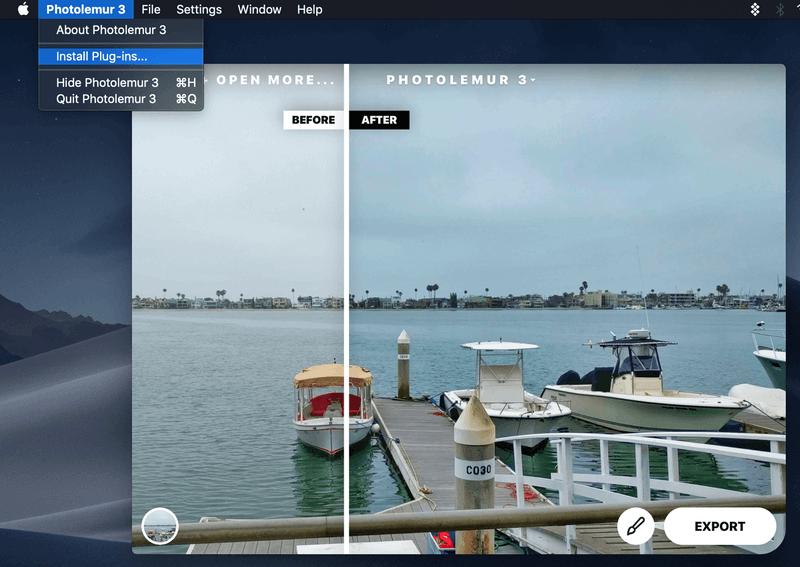
Gdy to zrobisz, zostaniesz poproszony o połączenie Photolemur z wybraną aplikacją Adobe, jak pokazano tutaj:
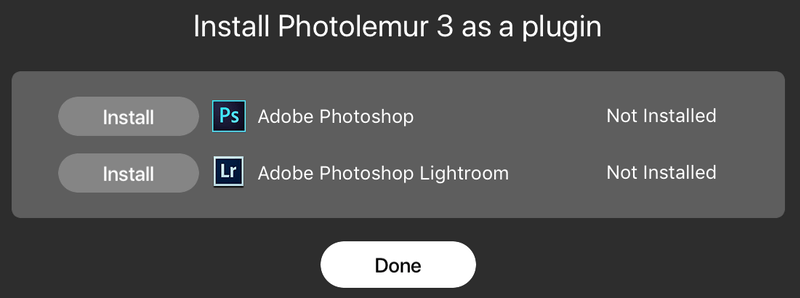
Po zainstalowaniu powinien być dostępny tak jak wszystkie inne wtyczki, które mogłeś zainstalować w Photoshopie lub Lightroom.
Przyczyny moich ocen
Skuteczność: 3.5/5
Jeśli jesteś zawsze i od razu zadowolony z edycji jednym kliknięciem, to może Photolemur jest dla Ciebie. Trzeba przyznać, że wykonuje pracę szybko i przy minimalnym wysiłku ze strony użytkownika. Jednak dostosowanie zdjęć nie jest scenariuszem uniwersalnym. Podczas gdy na niektórych zdjęciach Photolemur może wykonać świetną robotę, na innych zdecydowanie mu brakuje. Dodatkowo brak narzędzi dla użytkownika oznacza, że nie można zrekompensować oprogramowania, które nie spełnia jego oczekiwań. Z drugiej strony, kilka fajnych funkcji., takich jak edycja wsadowa i eksportowanie, pomagają zwiększyć jej wiarygodność. Photolemur jest skuteczny do codziennego lub okazjonalnego użytku, ale zdecydowanie nie jest to nic bardziej męczącego niż to.
Cena: 3 / 5
Jeśli masz już subskrypcję Setapp za 10 USD miesięcznie, Photolemur jest dostępny i rozsądnie wyceniony, zwłaszcza że za swoje pieniądze dostajesz również dziesiątki innych aplikacji. Ale jako samodzielna aplikacja Photolemur jest zdecydowanie po stronie drogiej. W szczególności weź pod uwagę ograniczenia dotyczące edycji zdjęć: aplikacja pozwala tylko na korzystanie z wbudowanych stylów i automatycznej regulacji, a użytkownik nie ma specjalnych suwaków, z których mógłby skorzystać. W porównaniu z bardziej wytrzymałymi i tańszymi alternatywami, Photolemur wypada nieco za mało.
Łatwość użytkowania: 5/5
Prostota Photolemur jest jednym z jego największych atutów i najlepszych cech. Jest przejrzysty i intuicyjny, zapewniając niemal natychmiastowe rezultaty. Nie potrzebujesz żadnych instrukcji ani przewodników, aby dowiedzieć się, jak z niego korzystać — wszystko jest oczywiste od momentu otwarcia aplikacji. Chociaż prostota może nie być tym, czego potrzebuje profesjonalny fotograf, sprawia, że montaż amatorski jest dziecinnie prosty.
Wsparcie: 3.5/5
Jeśli chodzi o wsparcie techniczne, Photolemur robi wszystko, aby przetrwać. Należy jednak pamiętać, że aplikacja jest tak prosta, że użytkownicy rzadko będą potrzebować pomocy. Na stronie programu dostępny jest oficjalny zestaw FAQ i stron z samouczkami. Chociaż pomoc e-mailowa jest technicznie dostępna, musisz trochę przekopać się przez sekcję „W czym możemy Ci pomóc”, aby ją znaleźć. Mimo to uważam, że obsługa poczty e-mail jest słaba. Kiedy próbowałem skontaktować się z pytaniem o niestandardowe style, otrzymałem odpowiedź zawierającą tylko informacje już dostępne na stronie. Ogólnie wsparcie jest dostępne, ale nie jest rozległe.
Fotolemur Alternatywy
Adobe Photoshop
Jeśli naprawdę chcesz zająć się edycją zdjęć, to Photoshop to droga do zrobienia. Pochodzi z ogromną ceną opartą na subskrypcji, ale jest to po prostu rzeczywistość, gdy pracujesz z oprogramowaniem, które jest złotym standardem w branży. Tam, gdzie Photolemur nie ma żadnej krzywej uczenia się, Photoshop jest bardzo stromy. Będziesz jednak miał dostęp do znacznie większego zestawu narzędzi do manipulowania obrazami. Przeczytaj nasze pełne Recenzja Photoshopa więcej.
iPhoto / zdjęcia
Domyślna przeglądarka i edytor zdjęć na Twoim komputerze ma o wiele większe możliwości, niż można by sądzić, i jest całkowicie bezpłatna. Do Użytkownicy komputerów Mac, iPhoto oferuje mnóstwo opcji edycji, które rozwinęły się przez lata. Możesz przeczytać o edycja ze Zdjęciami tutaj. Forum Użytkownicy systemu Windows, nowa aplikacja Zdjęcia będzie również w stanie wspierać Twoje przygody związane z edycją, a Ty możesz sprawdź jak tutaj. Obie aplikacje oferują pełny zestaw filtrów, suwaków i narzędzi do regulacji.
Snapseed
Dostępne dla obu iOS i Android użytkowników, Snapseed to świetna darmowa alternatywa dla Photolemur. Chociaż nie zawiera tak solidnej funkcji automatycznego dostrajania, dodaje wiele suwaków i opcji dostrajania, których można używać ręcznie. Jest bardziej zaawansowany niż domyślny edytor zdjęć (lub Photolemur), a także jest regularnie aktualizowany. Nie oferuje jednak edycji wsadowej i jest przeznaczony raczej do edycji na małą skalę.
Możesz także przeczytać naszą recenzję najlepszego edytora zdjęć dla Windows i mak tutaj.
Wnioski
W przypadku okazjonalnej szybkiej i prostej edycji Photolemur wykonuje zadanie. Posiada sztuczną inteligencję, która automatycznie dostosowuje obraz; czas przetwarzania to zaledwie kilka sekund na zdjęcie.
Chciałbym polecić Fotolemura każdemu, kto chce szybko edytować zdjęcia, nie dowiadując się zbyt wiele o procesie, który za tym stoi. Oprogramowanie ma być szybkie i łatwe, więc ma sens dla zwykłych ludzi, którzy chcą tylko urozmaicić kilka zdjęć.
Z drugiej strony, jeśli naprawdę chcesz zagłębić się w edycję zdjęć, nie jest to aplikacja dla Ciebie.
Derniers articles